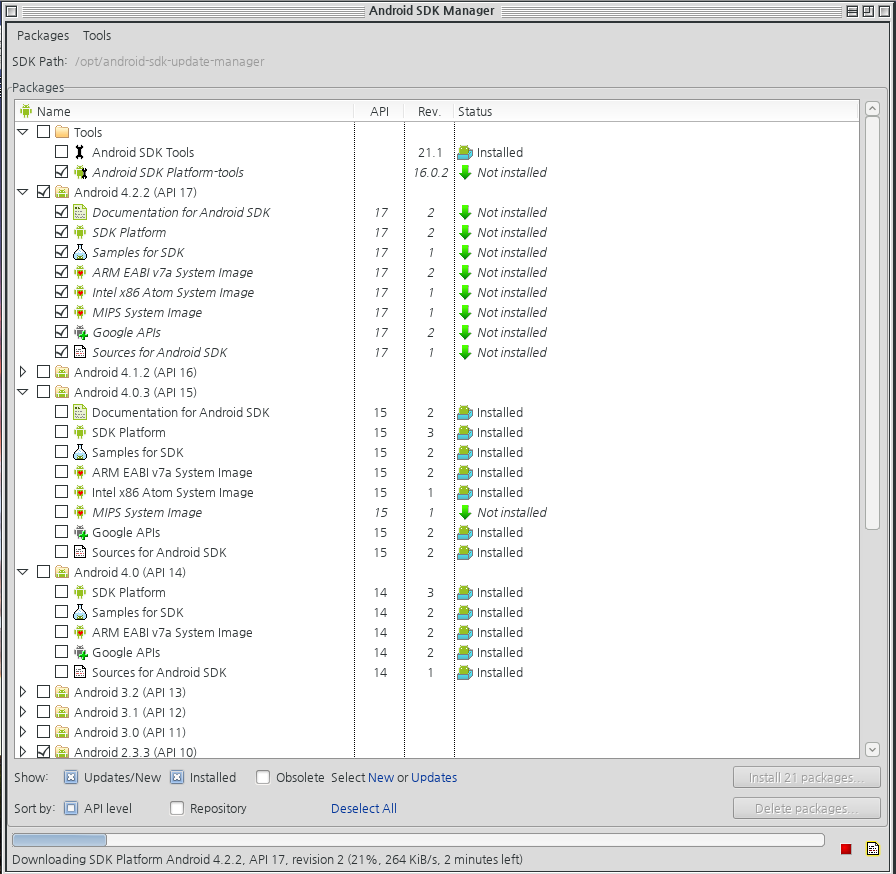Gentoo android sdk
Jump to navigation
Jump to search
- Gentoo 에서 Android SDK 사용하기
원문주소
http://www.startux.de/linux/75-using-the-android-sdk-on-gentoo
Gentoo 에서 Android SDK 사용하기
Installation
설치하기
1. Android SDK update manager 를 unmask 하고 설치한다:
$ emerge dev-util/android-sdk-update-manager
2. 원하는 사용자를 'android' 그룹에 등록한다:
$ gpasswd -a <user> android
3. 다음의 프로그램을 이용해서 원하는 것을 추가한다:
$ /opt/android-sdk-update-manager/tools/android
4. 최소 platform-tools 패키지를 설치한다
ADB 는 /opt/android-sdk-update-manager/platform-tools/adb 에 위치할것이다.
5. 마지막으로 사용자 계정의 .bashrc 파일을 편집해서 PATH 에 adb 가 있는 경로를 추가한다:
export PATH="/opt/android-sdk-update-manager/platform-tools/:${PATH}"
접속하기
/etc/udev/rules.d/80-android.rules 에 아래처럼 udev rules 를 추가한다:
SUBSYSTEM=="usb", ATTR{idVendor}=="22b8", MODE="0666", GROUP="plugdev"
SUBSYSTEM=="usb", ATTR{idVendor}=="0bb4", MODE="0666", GROUP="plugdev"
SUBSYSTEM=="usb", ATTR{idVendor}=="04e8", MODE="0666", GROUP="plugdev"
SUBSYSTEM=="usb", ATTR{idVendor}=="18d1", MODE="0666", GROUP="plugdev"
udevd 를 재시작하고 사용자의 계정이 plugdev 그룹에 소속된 멤버인지 확인합니다.
usb 에 당신의 안드로이드 장치를 연결합니다.
장치와의 연결을 확인합니다.
$ adb devices
위의 명령을 통해 연결된 안드로이드 장치의 목록을 확인할 수 있습니다.
Eclipse ADT Plugin 설치하기
안드로이드 2.0 SDK + 이클립스 3.5 개발환경 설정 방법
- http://www.androidpub.com/41231 <- 좀 된 내용이지만 충분히 기본내용은 참고할만하다
Android SDK and AVD Manager
- http://ilazybear.blogspot.jp/2013/03/sdk.html <- 글 중간에 안드로이드 에뮬레이터 실행하기 라는 항목을 참고할것
- http://purestarman.tistory.com/244 <- 이클립스에 AVD(Android Virtual Device) 추가
Android Virtual Device 속도문제=
- http://blog.saltfactory.net/186 <- virtualbox 를 사용하는 방법
- http://niceilm.blogspot.jp/2013/03/android-emulator-for-haxm.html <- x86 atom 이미지를 사용하는 방법
- http://software.intel.com/en-us/blogs/2012/03/12/how-to-start-intel-hardware-assisted-virtualization-hypervisor-on-linux-to-speed-up-intel-android-x86-gingerbread-emulator <- linux 에서는 HAXM 대신 KVM을 qemu 와 함께 사용한다